1、启动Affinity Photo并新建一个空白文档,首先绘制一个心形,如图所示。

2、然后再在心形上方绘制多个其他形状,如图所示。
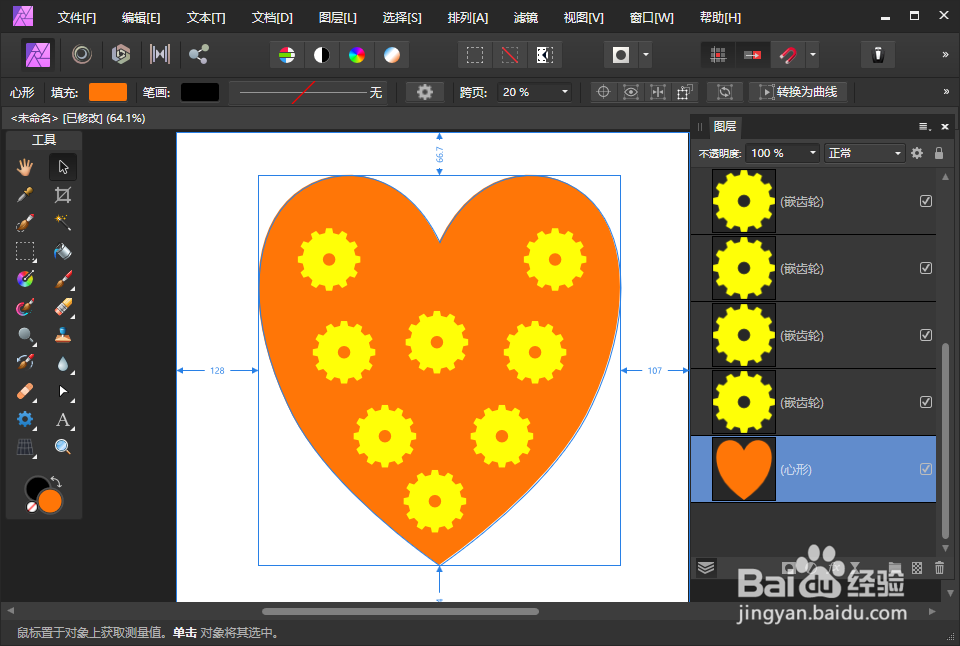
3、下面我们将所有黄色齿轮作为心形的子对象,具体操作方法是:选择所有黄色齿轮图层,然后将其拖到心形图层下方位置,注意,必须出现一条横向的较粗线条标志方可释放鼠标,如图所示。
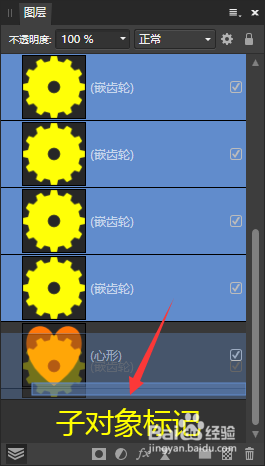
4、现在所有的黄色小齿轮都作为了心形的子项,如图所示。
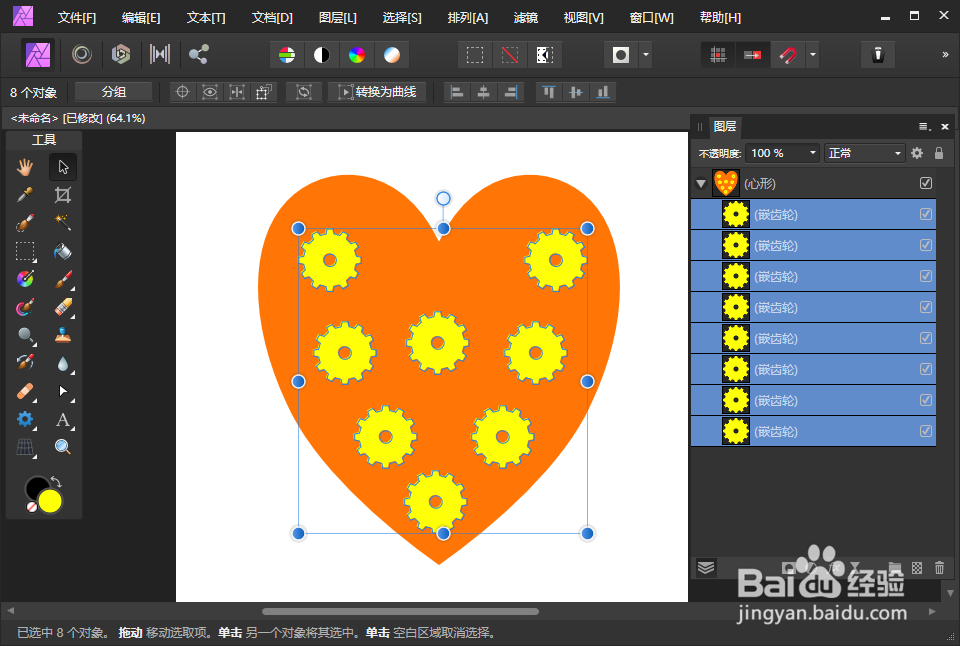
5、既然建立了父子层关系,那么在默认状态下,我们变换心形,则所有黄色小齿轮会跟随心形一起变换,如图所示。

6、如果你想保持子层不变,则可以选择父层心形的情况下,在顶部工具栏勾选“锁定子项”选项,如图所示。

7、此时,我们再变换父层心形,则所有子层小齿轮都保持不变了,如图所示。

